windows10 20h2怎么禁用flash插件 Windows10 20H2 如何禁用 Flash 插件
windows10 20h2怎么禁用flash插件,随着互联网的发展和技术的进步,Flash 插件逐渐被淘汰,Windows10 20H2 版本作为最新的操作系统,为了提升用户的安全性和性能体验,也默认将 Flash 插件禁用。对于用户来说,禁用 Flash 插件可以避免潜在的安全风险,同时也能提高系统的运行效率。在 Windows10 20H2 版本中,如何禁用 Flash 插件呢?以下将介绍几种简单有效的方法,帮助用户轻松实现禁用 Flash 插件的操作。
具体方法:
1、我们用 Windows 10 的新 Edge 浏览器打开网页,如果这个网页上有 Flash 播放的声音、视频内容,在其标签页上会出现一个小喇叭的标志。
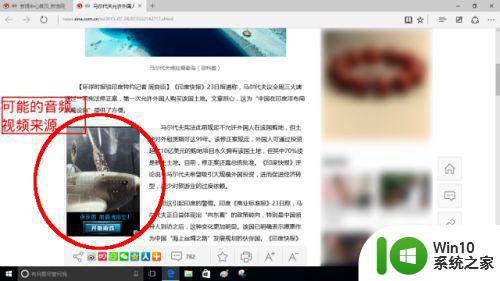
2、如果这些 Flash 播放的声音、视频内容不是我们所需要的,那他们就没有什么用了,而且还干扰我们阅读网页的注意力,增加电脑资源的占用。
所以,这种情况下我们应该关掉这些音频视频内容的播放。
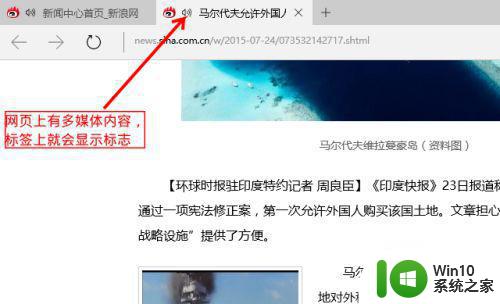
3、我们点击 Edge 浏览器右上角的“三个点”的按钮,在弹出的菜单里单击“设置”。
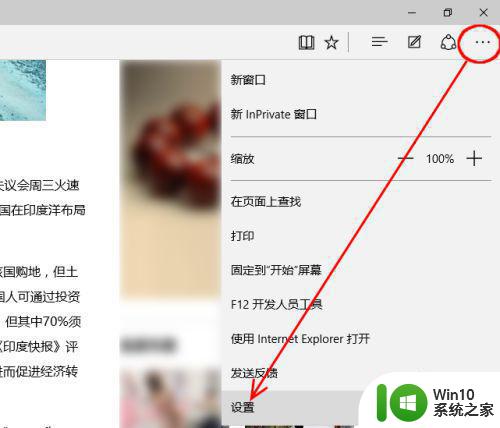
4、在弹出的“设置”菜单里,并没有关掉 Flash 动画的开关。
我们向下滚动菜单到它的底部,点击“查看高级设置”。
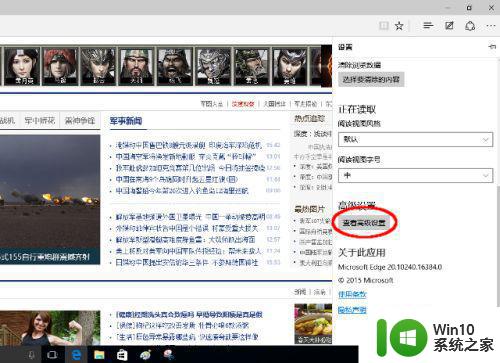
5、设置菜单进入高级设置模式,这时我们可以看到“关闭 flash 播放器”的选项了。
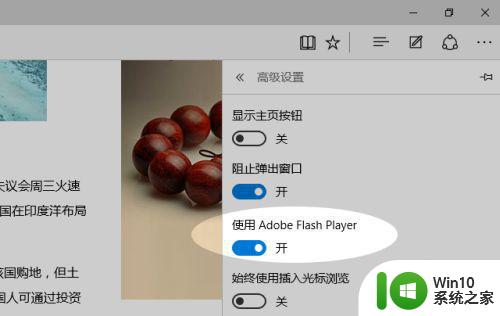
6、刷新刚开始打开的网页,网页上的音频、视频内容消失,但是网站也没让那个位置闲着,重新显示了一个静态的图片。再看浏览器标签页上标识多媒体内容的“小喇叭”标志,也没有了。
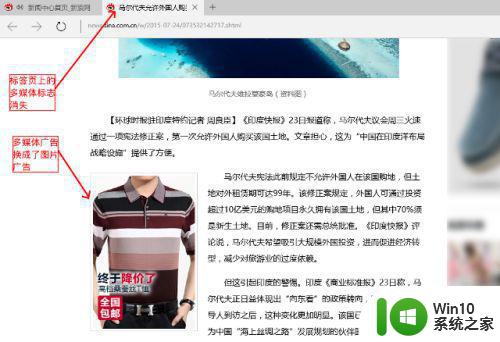
7、当我们需要网页使用 flash 播放音频、视频时,再次到第 5 步骤提到的菜单位置中,打开 flash 播放器功能就是了。
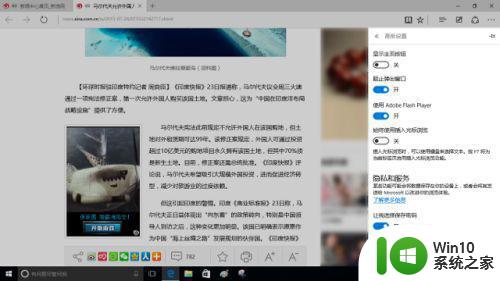
以上就是如何在Windows 10 20H2中禁用Flash插件的全部内容,如果你遇到了这种情况,不妨按照本文提供的方法进行解决,希望这篇文章对你有所帮助。
windows10 20h2怎么禁用flash插件 Windows10 20H2 如何禁用 Flash 插件相关教程
- win10使用360浏览器提示flash插件被禁用的解决方法 win10使用360浏览器提示flash插件被禁用怎么启用
- 您的Flash插件已过期或被禁止无法播放视频如何修复win10 Win10 Flash插件无法播放视频怎么办
- win10 flash player禁用了怎么办 win10如何解除禁用flash player
- w10插件flash如何更新 w10插件flash更新怎么设置
- win10如何启用flash插件 w10系统flash如何开启
- win10 edge浏览器如何启用flash插件 win10 edge浏览器无法加载flash插件怎么办
- win10插件shockwave flash已经崩溃怎么修复 Win10插件shockwave flash崩溃修复方法
- 如何在Windows 10上快速打开Flash插件 Win10如何启用Flash插件并进行快速打开
- win10电脑flash插件过期无法使用怎么解决 win10电脑flash插件更新失败怎么办
- win10系统flash player当前已禁用如何解禁 Win10系统如何取消对Flash的禁用
- win10浏览器edge启用flash player控件设置方法 win10 edge浏览器如何启用flash player插件
- win10 edge已阻止adobe flash player插件怎么解决 win10 edge如何解除阻止adobe flash player插件
- 蜘蛛侠:暗影之网win10无法运行解决方法 蜘蛛侠暗影之网win10闪退解决方法
- win10玩只狼:影逝二度游戏卡顿什么原因 win10玩只狼:影逝二度游戏卡顿的处理方法 win10只狼影逝二度游戏卡顿解决方法
- 《极品飞车13:变速》win10无法启动解决方法 极品飞车13变速win10闪退解决方法
- win10桌面图标设置没有权限访问如何处理 Win10桌面图标权限访问被拒绝怎么办
win10系统教程推荐
- 1 蜘蛛侠:暗影之网win10无法运行解决方法 蜘蛛侠暗影之网win10闪退解决方法
- 2 win10桌面图标设置没有权限访问如何处理 Win10桌面图标权限访问被拒绝怎么办
- 3 win10关闭个人信息收集的最佳方法 如何在win10中关闭个人信息收集
- 4 英雄联盟win10无法初始化图像设备怎么办 英雄联盟win10启动黑屏怎么解决
- 5 win10需要来自system权限才能删除解决方法 Win10删除文件需要管理员权限解决方法
- 6 win10电脑查看激活密码的快捷方法 win10电脑激活密码查看方法
- 7 win10平板模式怎么切换电脑模式快捷键 win10平板模式如何切换至电脑模式
- 8 win10 usb无法识别鼠标无法操作如何修复 Win10 USB接口无法识别鼠标怎么办
- 9 笔记本电脑win10更新后开机黑屏很久才有画面如何修复 win10更新后笔记本电脑开机黑屏怎么办
- 10 电脑w10设备管理器里没有蓝牙怎么办 电脑w10蓝牙设备管理器找不到
win10系统推荐
- 1 番茄家园ghost win10 32位官方最新版下载v2023.12
- 2 萝卜家园ghost win10 32位安装稳定版下载v2023.12
- 3 电脑公司ghost win10 64位专业免激活版v2023.12
- 4 番茄家园ghost win10 32位旗舰破解版v2023.12
- 5 索尼笔记本ghost win10 64位原版正式版v2023.12
- 6 系统之家ghost win10 64位u盘家庭版v2023.12
- 7 电脑公司ghost win10 64位官方破解版v2023.12
- 8 系统之家windows10 64位原版安装版v2023.12
- 9 深度技术ghost win10 64位极速稳定版v2023.12
- 10 雨林木风ghost win10 64位专业旗舰版v2023.12